1000 FAQ, 500 tutoriales y vídeos explicativos. ¡Aquí sólo hay soluciones!
Importar datos de kDrive desde otro kDrive
Esta guía explica cómo copiar dentro de la aplicación de escritorio kDrive (aplicación de escritorio en macOS / Windows / Linux) datos de un kDrive al que su usuario de Infomaniak tiene acceso a otro kDrive al que el mismo usuario de Infomaniak tiene acceso.
Prólogo
- Para poder ser usuario de varias Organizaciones, debe haber sido añadido a ellas y haber obtenido un derecho de acceso a los respectivos kDrive.
- Por ejemplo, si el usuario
abc@domain.xyztiene dentro de su Organización "ABC" un kDrive "ABC" y es invitado en la Organización "VWX" que le ha concedido un derecho de acceso al kDrive "VWX", verá, por lo tanto, 2 kDrive en kdrive.infomaniak.com y podrá enviar datos de uno a otro en 1 clic.
- Por ejemplo, si el usuario
- Sin ser usuario de varias Organizaciones, también es posible copiar datos, pero solo importando el kDrive completo, sin poder elegir datos específicos.
Configuración kSuite
Si está en un entorno kSuite (la aplicación kDrive mostrada dentro de ksuite.infomaniak.com, debe asegurarse de tener la visualización de todas las Organizaciones, de lo contrario no podrá cambiar de un kDrive a otro y, por lo tanto, no tendrá la función de copiar a otros kDrive:
Copiar datos entre varios kDrive
Para copiar una carpeta o un archivo a otro kDrive al que tiene acceso desde la misma cuenta de usuario:
- Haga clic aquí para acceder a la aplicación web kDrive de Infomaniak (servicio en línea kdrive.infomaniak.com).
- Verifique o seleccione el kDrive correspondiente en el menú desplegable del menú lateral izquierdo.
- Seleccione, si es necesario, el otro kDrive del que desea copiar archivos:
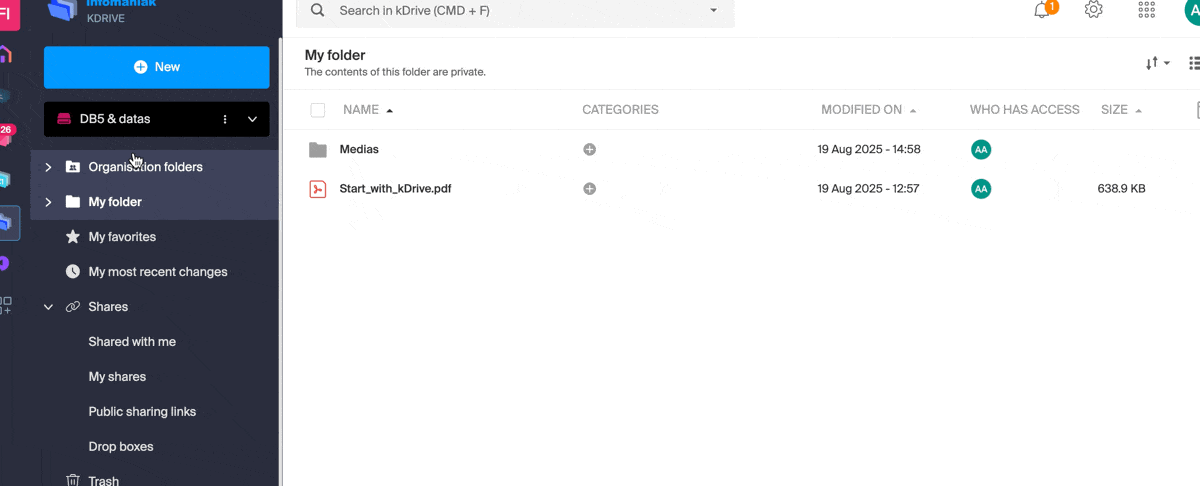
- Haga clic derecho o haga clic en el menú de acción ⋮ a la derecha de la carpeta o el archivo que desea copiar al otro kDrive.
- Haga clic en Organizar.
- Haga clic en Copiar en otro kDrive.
- Elija el kDrive correspondiente de la lista visible en este mismo menú desplegable:
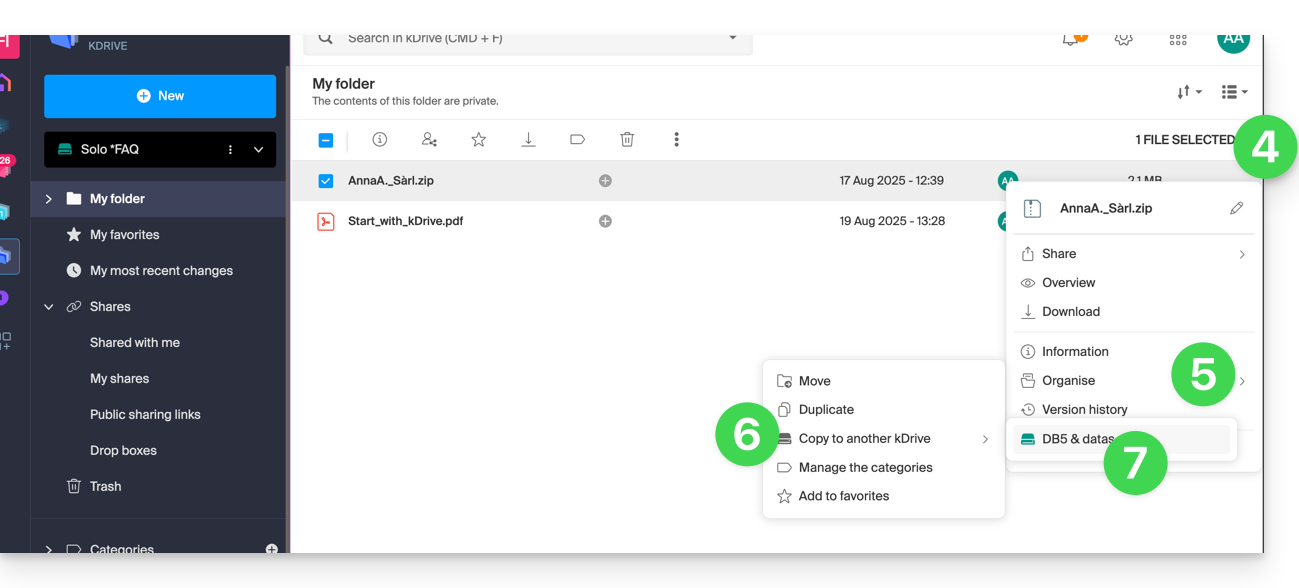
- Elija el destino (teniendo en cuenta que la carpeta compartida ("Carpetas de la organización") no puede recibir archivos o carpetas en su raíz, pero puede crear una subcarpeta utilizando el icono adecuado si el usuario tiene los derechos).
- Haga clic en el botón azul para iniciar la copia:
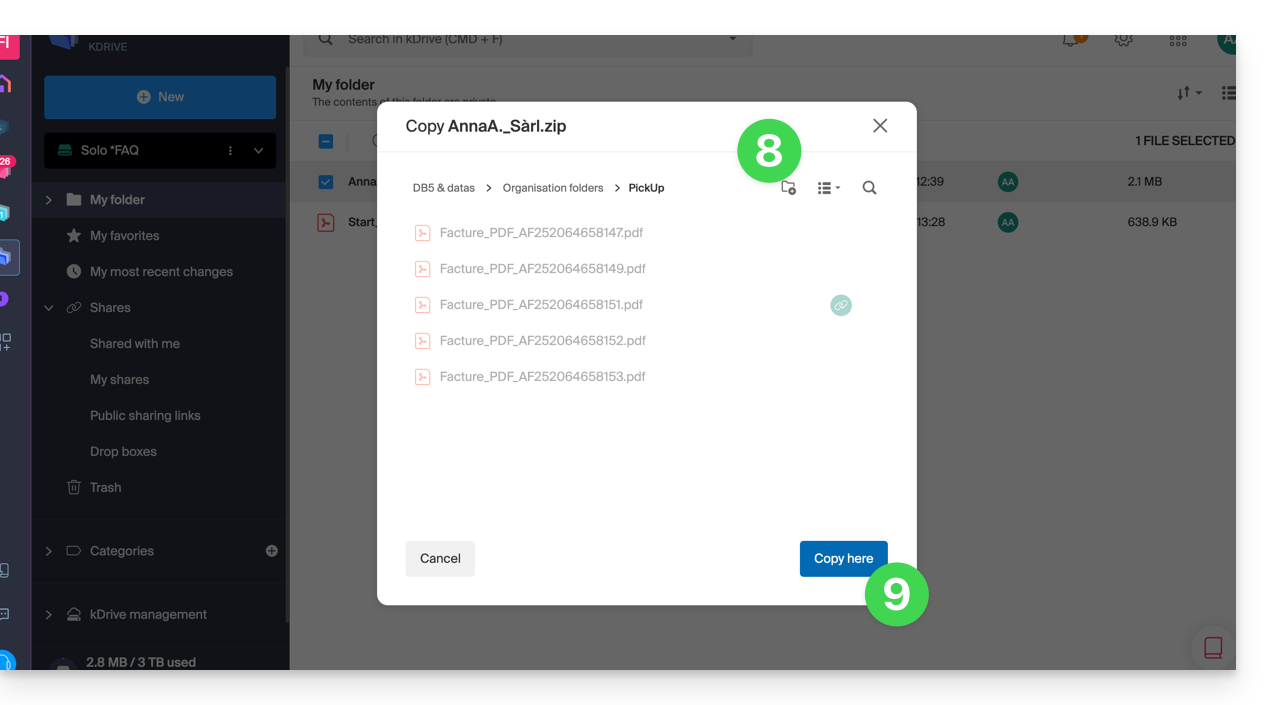
La copia no es instantánea ni inmediata - ¡gracias por esperar unos minutos!
Si desea importar de una vez todas las datos contenidos en el otro kDrive en su totalidad, consulte esta otra guía y elija kDrive en el punto 6.

